Web sitende kullanıcı davranışını daha iyi anlamak için Scroll-Takip, vazgeçilmez bir araçtır. Bu sayede kullanıcıların web sitenizde ne kadar kaydırdıklarını ve gerçekten ilgilendikleri içerikleri görebilirsiniz. Bu bilgiler, içeriklerinizi optimize etmek ve kullanıcı deneyimini geliştirmek için önemlidir.
En Önemli Bulgular
- Scroll-Takip, web sitenizde ziyaretçilerin ne kadar kaydırdığını anlamanıza yardımcı olur.
- Veri sızıntısını önlemek için yalnızca daha yüksek kaydırma derinliklerinde tetikleyiciler belirlemek faydalı olabilir.
- Scroll-Tetikleyicileri ve etiketleri yapılandırmak için Google Tag Manager arabirimini kullanın.
Scroll-Takip İçin Adım Adım Kılavuz
Web siteniz için Google Tag Manager (GTM) ile Scroll-Takibi etkinleştirmek için bu aşamaları uygulayın.
Adım 1: GTM ve Scroll-Takibi Etkinleştir
İlk olarak Google Tag Manager'ı açın. Scroll-Takip değişkeninin etkinleştirildiğinden emin olun. Bunun için “Değişkenler” sekmesine gidin ve "Kaydırma Derinliği" seçeneğinin etkin olup olmadığını kontrol edin. Etkinleştirilmiş değişkenler, takip etmek için esastır.
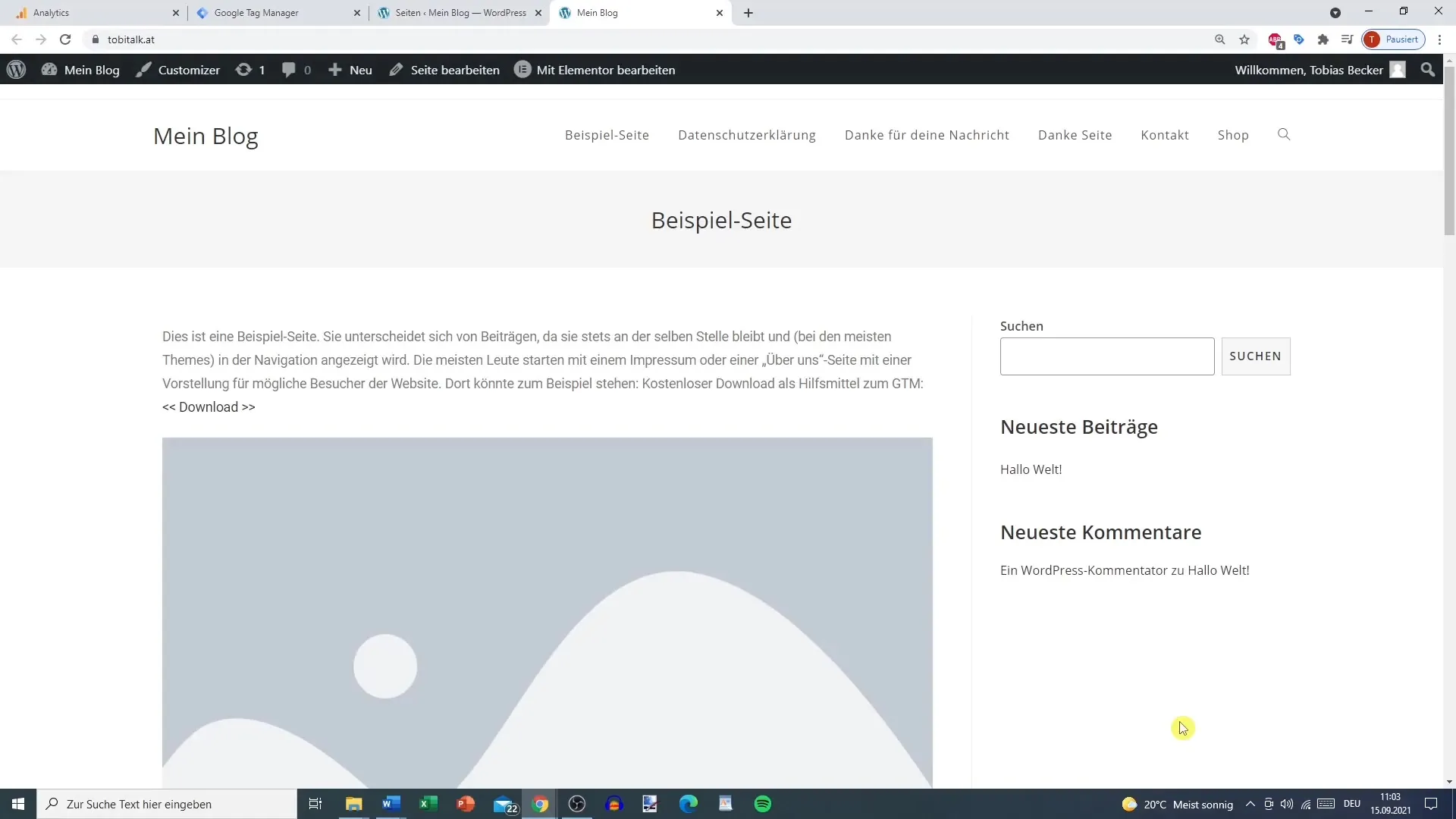
Adım 2: Kaydırma Tetikleyicisini Oluştur
Şimdi Scroll-Takibi için yeni bir tetikleyici oluşturmanız gerekmektedir. "Tetikleyici" menüsünden "Yeni" seçeneğini belirleyin. Bu tetikleyiciyi "Kaydırma Tetikleyicisi" olarak adlandırabilir ve "Kullanım Katılımı" altında yapılandırabilirsiniz. Burada kaydırma derinliğini yüzdelik olarak mı yoksa piksel olarak mı belirlemek istediğinize karar verebilirsiniz.
Adım 3: Kaydırma Derinliklerini Ayarla
Takip etmek istediğiniz kaydırma derinliğini seçin. Hem yatay hem dikey kaydırmaya izin verebilirsiniz, ancak genellikle dikey kaydırmayı tercih edersiniz. Firmalar genellikle 25%, 50%, 75% ve belki 90% gibi daha yüksek eşik değerlerini seçer, aynı anda çok fazla veri oluşturmamak için.
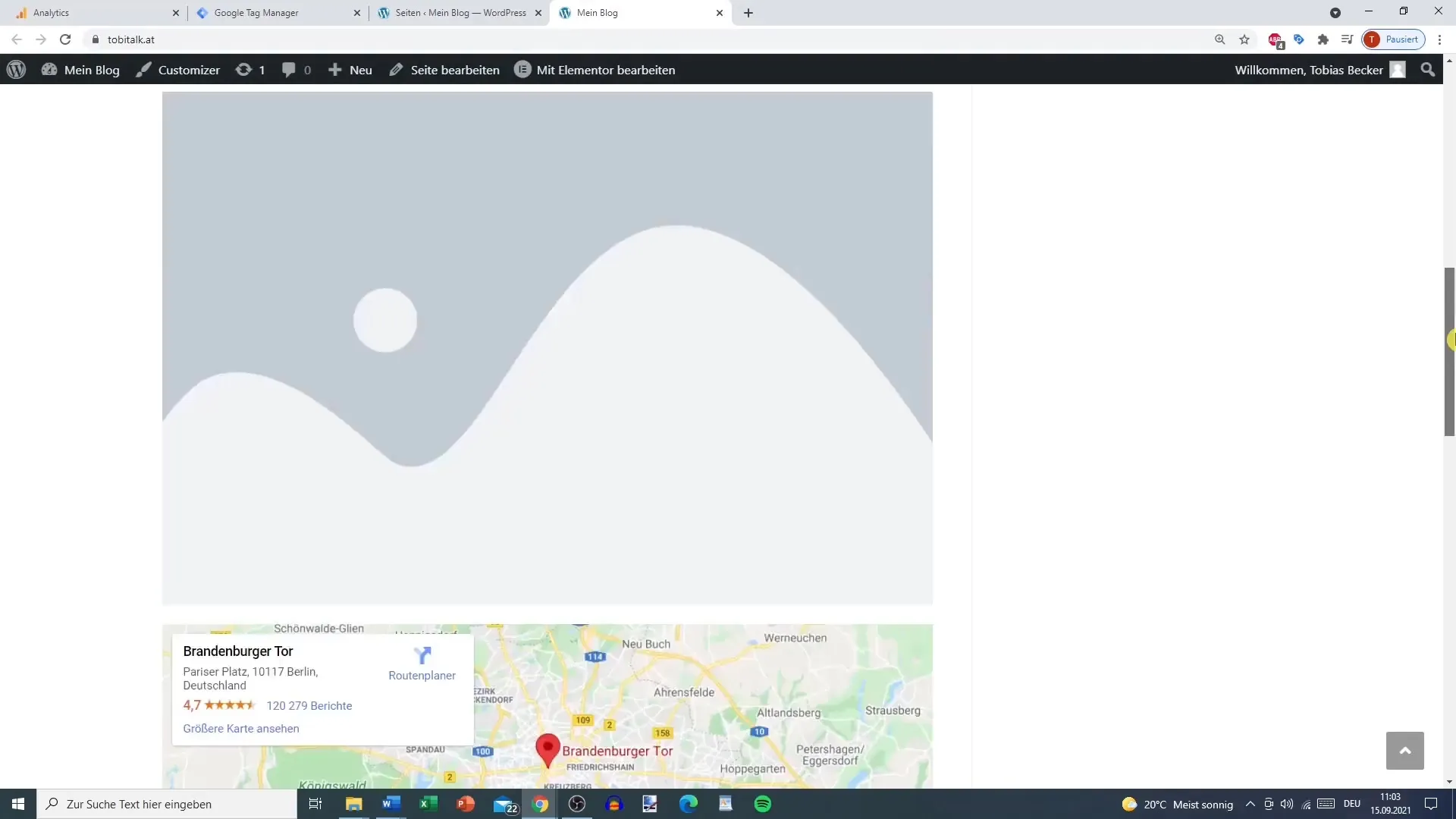
Adım 4: Tetikleyici Ayarlarını Uyarla
Düşük kaydırma derinlikleri için çok fazla tetikleyici belirlemekten kaçının, bu veri sızıntısına yol açabilir. Seçilen yüzdelikleri girin ancak sayfanızda takibi yanıltabilecek büyük bir altbilgiye sahipseniz 100% eşiğini belirlemeyin. Bunun yerine 90%'a kadar izleme yapın.
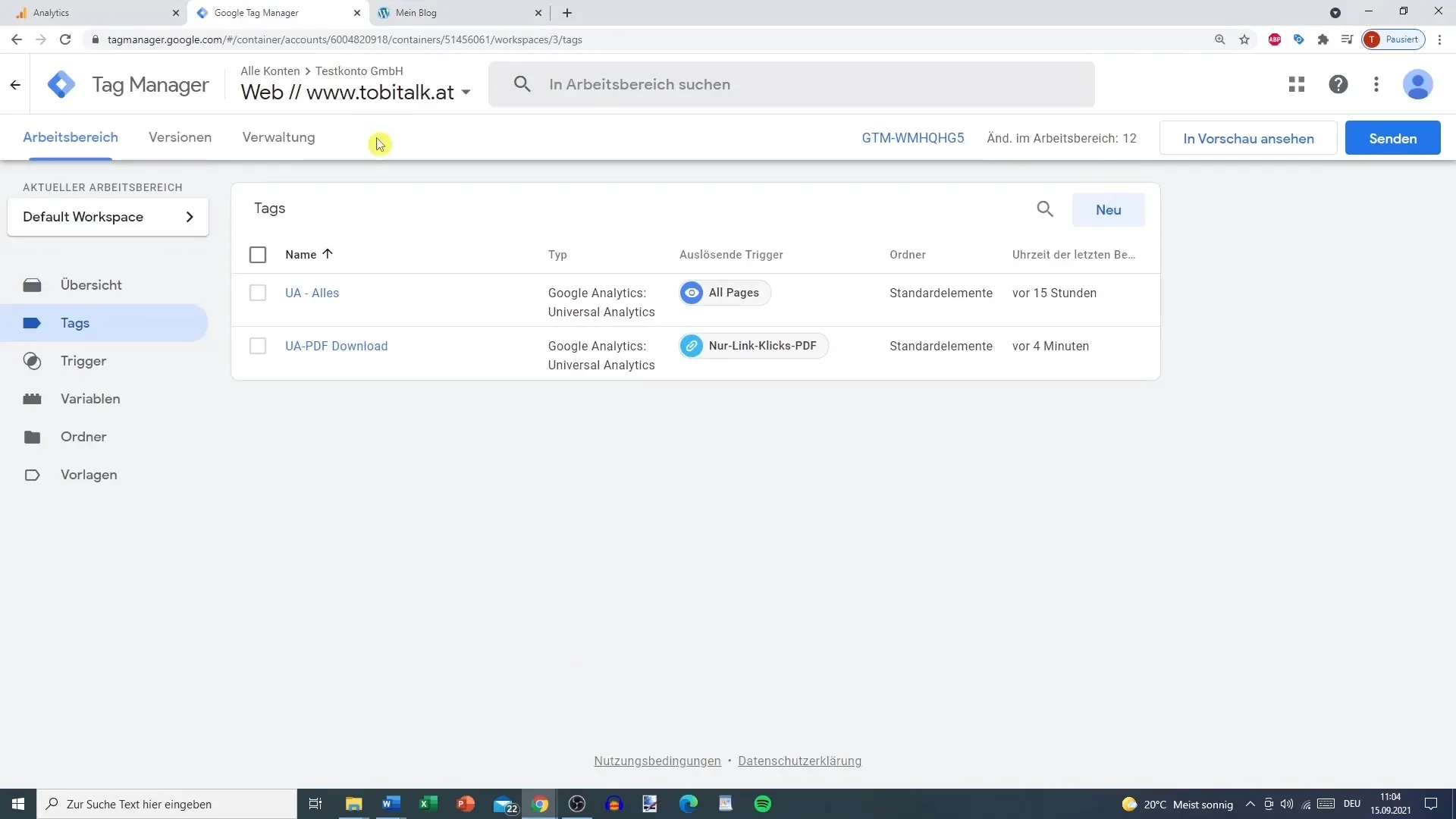
Adım 5: Tetikleyiciyi Etkinleştir
Tetikleyiciyi etkinleştirerek sağladığınızdan emin olun. Bu, sayfanın tamamen yüklendiğinde Scroll-Tetikleyicilerinizin gerçekten kaydedilmesi için önemlidir.
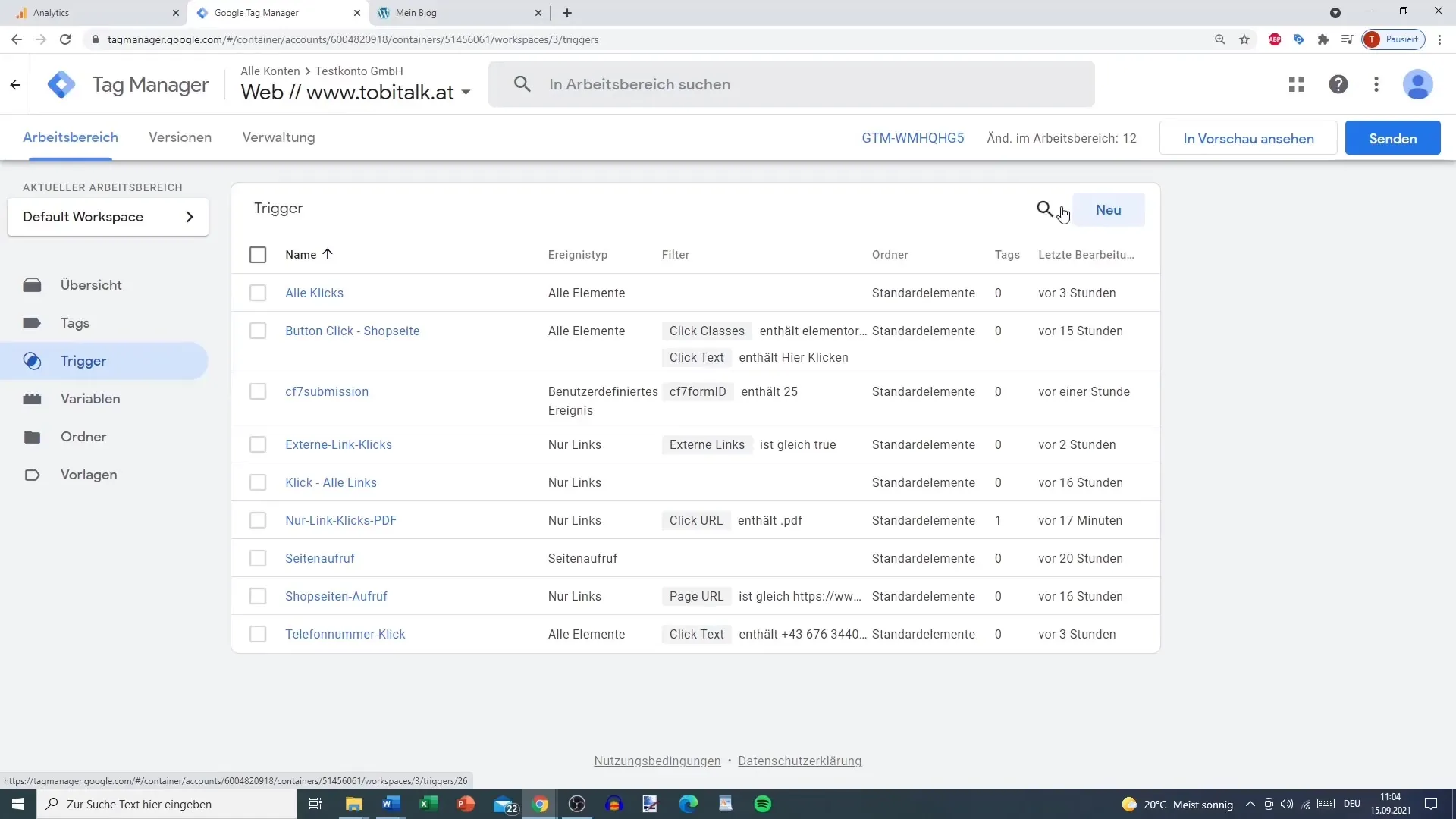
Adım 6: Google Analytics için Etiket Oluştur
Şimdi Google Analytics için bir etiket oluşturmanız gerekiyor. "Etiketler" sekmesine gidin ve "Evrensel Analitik" tipinde "Olay" etiketi oluşturun. Ona "Scroll Takibi" gibi anlamlı bir kategori verin ve önceki kaydedilen kaydırma derinliklerine göre eylemleri tanımlayın.
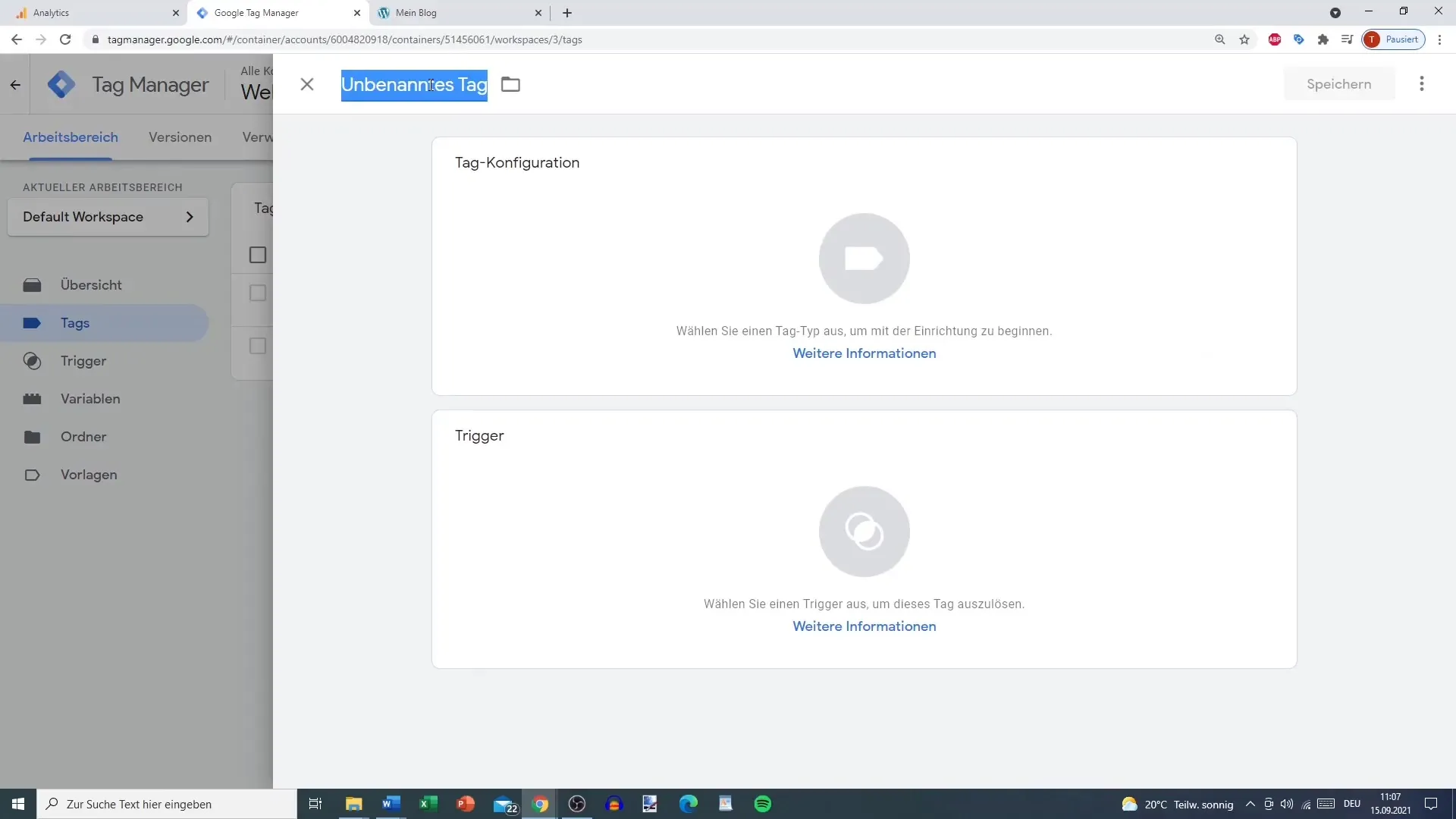
Adım 7: Etiketi Yapılandır
Etiketi yapılandırırken önceden belirlediğiniz değişkeni seçerek kaydırma derinliğini belirleyin. Genellikle 1. adımda etkinleştirdiğiniz “Kaydırma Derinliği” değişkenini kullanırsınız. Hangi sayfada eylemin gerçekleştiğini kaydetmek için “Sayfa URL”'yi bir etiket olarak kullanın.
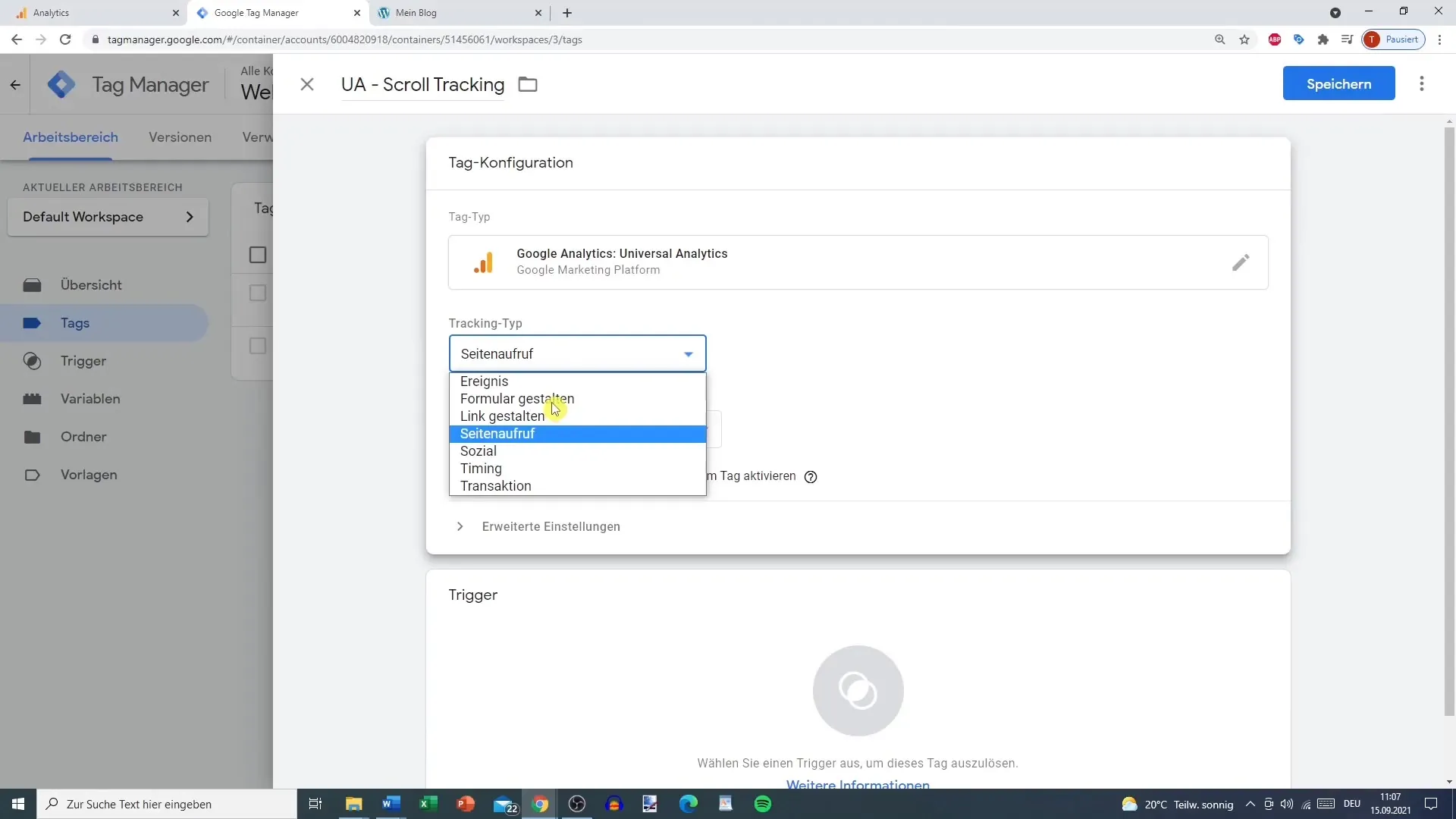
Adım 8: Google Analytics ile Bağlantı Kur
Eğer henüz yapmadıysanız, Google Analytics’i GTM’nizle bağlamanız gerekmektedir. Takip Kimliğinizle yeni bir değişken oluşturun veya mevcut Google Analytics değişkenini seçin.
Adım 9: Tetikleyiciyi Ekle
Yeni oluşturduğunuz Scroll-Tetikleyicinizi etikete ekleyin. Her şeyin doğru olarak yapılandırıldığından emin olun, ardından değişikliklerinizi kaydedin.
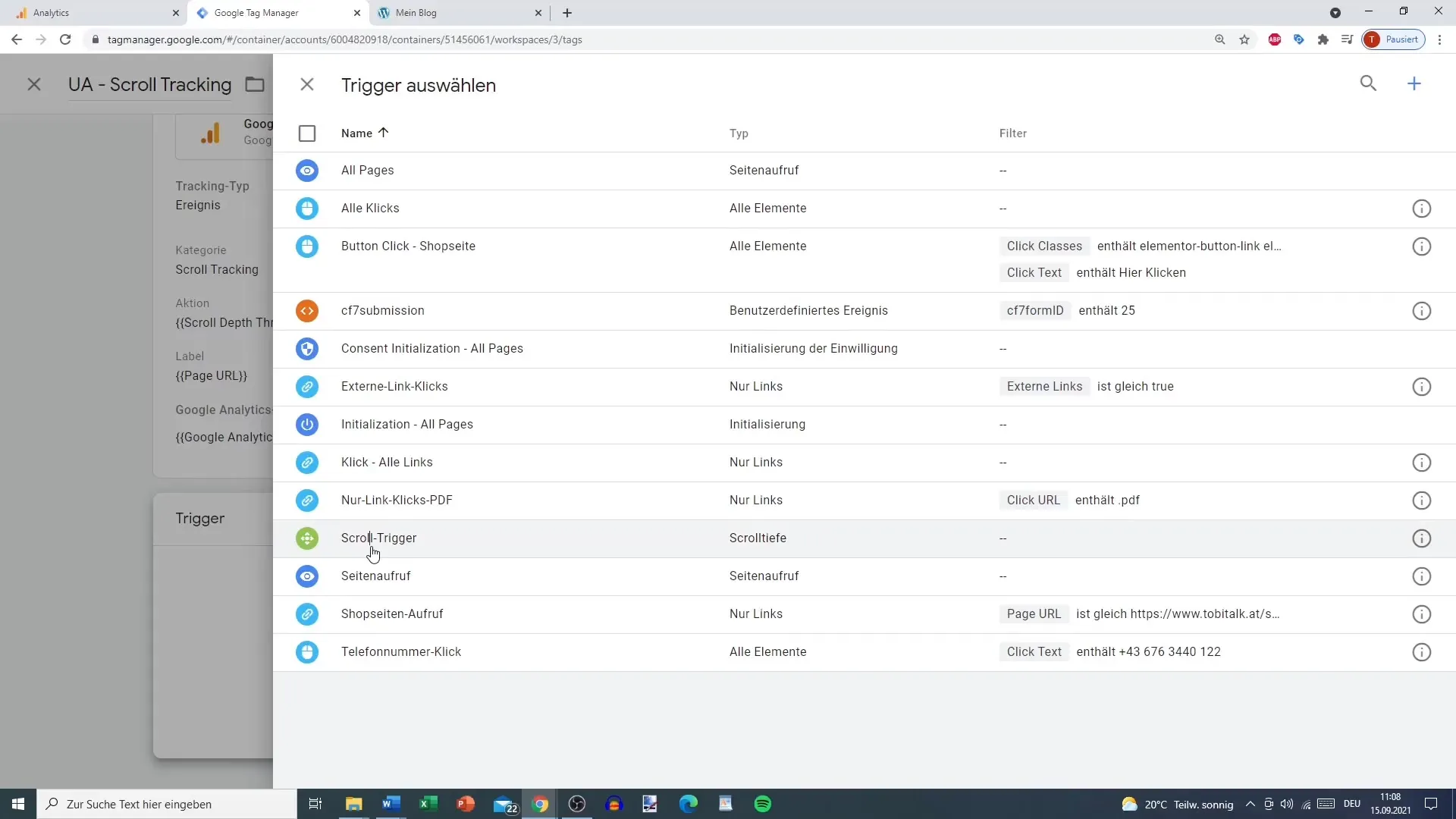
Adım 10: Önizleme Modunda Test Etme
Şimdi ayarları önizleme modunda test edebilirsin. Etiket Asistanını web sitene bağla ve seçtiğin kaydırma derinliklerinde kaydırma izleme işlevinin çalışıp çalışmadığını kontrol et. Belirlediğin yüzde değerlerinin kaydırma işlemini gerçekleştirdiğinde Etiket Asistanı'nda görünmesi gerekiyor.
Adım 11: Google Analytics'ten Veri Alma
Google Analytics'e giderek kaydırma izleme için verilerin doğru bir şekilde toplanıp toplanmadığını kontrol et. Kullanıcıların içeriklerinize nasıl etkileşimde bulunduğu ve ne kadar kaydırdığı hakkında çeşitli bilgiler edinebilirsin. Kafa karışıklığını engellemek için fazla takip eylemi eklememiş olmaya dikkat et.
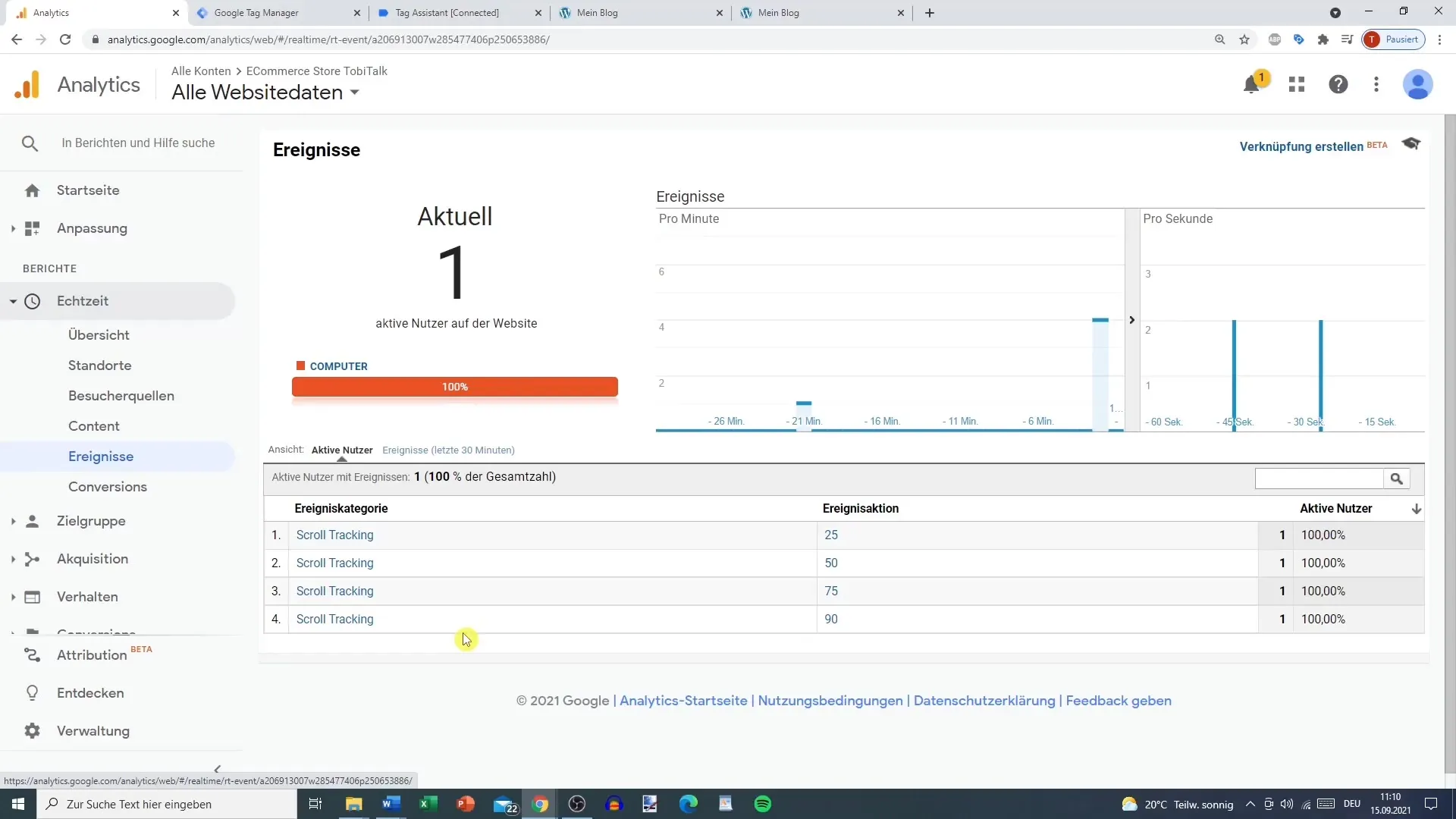
Özet
Kaydırma izlemesinin kurulması, kullanıcıların içeriklerinizle etkileşimini daha iyi takip etmek için mükemmel bir yöntemdir. Doğru Tetikleyiciler ve Etiketler Google Tag Manager'da ayarladığınızda değerli görüşler elde edebilirsiniz. Verilerinizin toplanması ve analizinin kolay ve anlaşılır olması için çok fazla olayı takip etmemeye dikkat etmelisin.
Sık Sorulan Sorular
Google Tag Manager'da Kaydırma İzlemeyi Nasıl Etkinleştiririm?GTM ayarlarında kaydırma derinlik değişkenini etkinleştirin ve yeni bir tetikleyici oluşturun.
Hangi Tetikleyici Eşikleri Önerilir?Veri toplamamak için %25, %50, %75 ve %90'da bir tetikleyici ayarlamak önerilir.
Kaydırma İzlemesini Yaparken Nelere Dikkat Etmeliyim?Düşük kaydırma yüzdelikleri için çok fazla tetikleyici ayarlarsanız veriler hızla karmaşık hale gelebilir.


